Excel是现在十分常用的办公软件之一,有些用户想知道Excel如何设置自定义排序,接下来小编就给大家介绍一下具体的操作步骤。
具体如下:
-
1. 首先第一步打开电脑中的Excel文档,根据下图箭头所指,小编以【名称、产量、销量】为例。

-
2. 第二步先选中所有数据,接着根据下图箭头所指,依次点击【排序和筛选-自定义排序】选项。

-
3. 第三步根据下图所示,成功打开【排序】窗口。

-
4. 第四步根据下图箭头所指,先点击【添加条件】选项,接着分别设置主要关键字、次要关键字、排序依据、次序,然后点击【确定】选项。
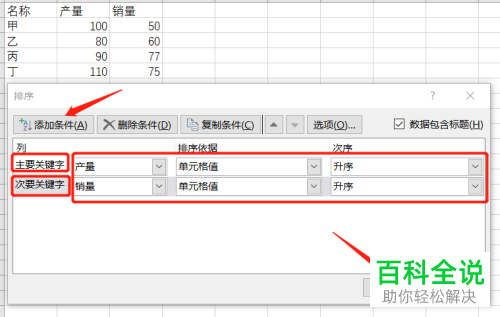
-
5. 最后查看文档,根据下图所示,成功将数据进行排序。
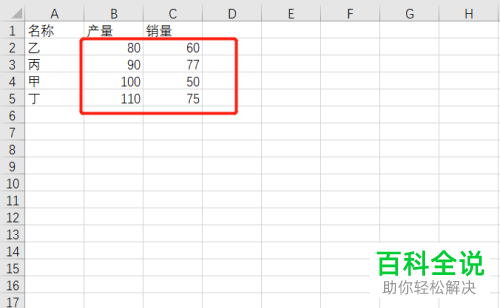
-
以上就是Excel如何设置自定义排序的方法。
